安装SQL Server 2008 R2 Express过程讲解
1、打开安装文件所在目录,如图中例子

2、点击进行安装,一段时间后进度条,完成后出现如图所示界面,根据您的情况进行选择,如您安装比较低的版本则选择升级,没有则选择安装,下面我将演示全新安装过程

3、点击上图第一项,出现此界面

4、选择接受条款后,点击下一步
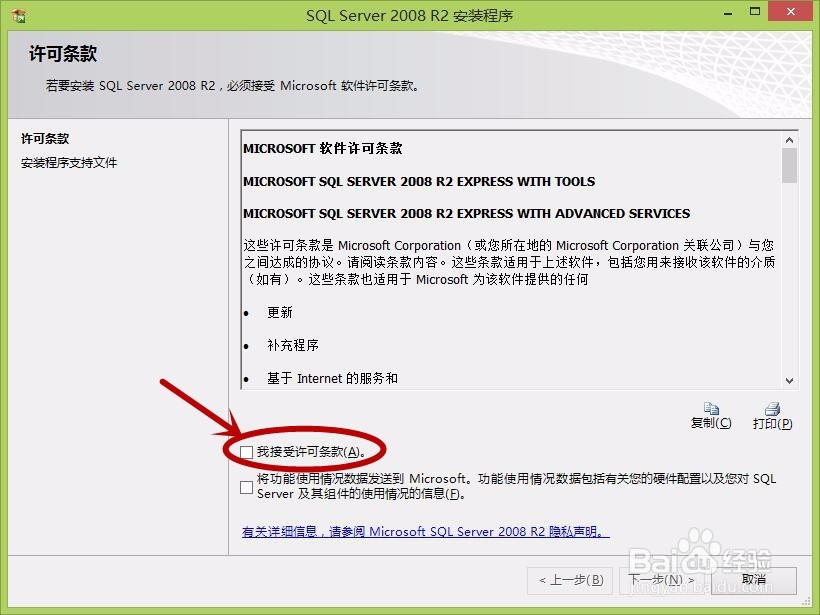
5、出现此界面,进度条完成后点击安装

6、如下图一样选中,功能选项最好都选上,后面使用可以减少很多问题,点击下一步
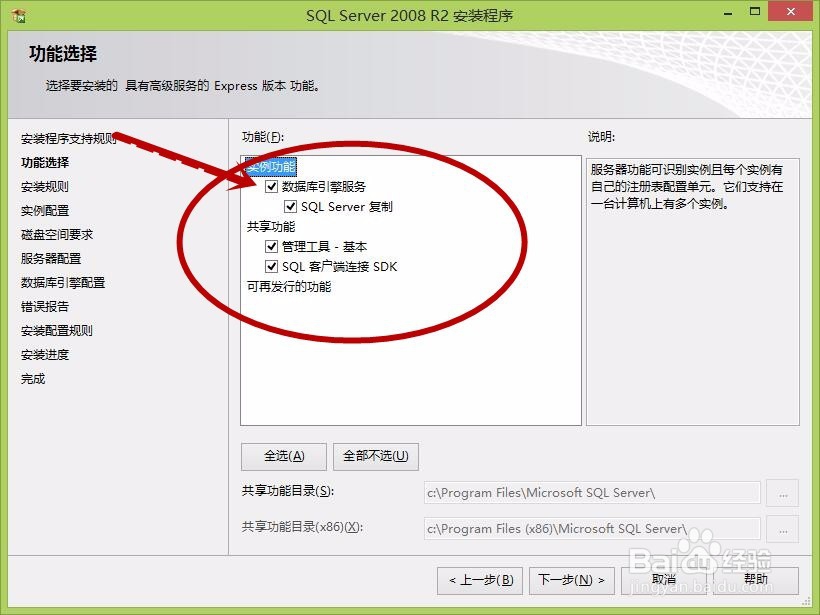
7、根据自己喜好命名实例名称(自己命名或默认命名),点击下一步

8、点击下一步

9、选中图中勾画的选项,设置密码,点击下一步

10、下一界面如图

11、安装完成,点击关闭按钮,安装成功,但如果想很好使用,最好重启一下计算机
